 Einer von euch dabei, der sich das Media Center über die Windows 8 Pro installiert hat und möchte es nun wieder los werden ohne neu zu installieren?
Einer von euch dabei, der sich das Media Center über die Windows 8 Pro installiert hat und möchte es nun wieder los werden ohne neu zu installieren?
Anleitung für Windows 8.1 weiter unten
Ich hatte euch ja schon gezeigt wie man das Media Center deinstalliert, wobei die Seriennummer vom MediaCenter erhalten bleibt. Dabei wird nur das Media Center als Windows Feature wieder deaktiviert und bei Bedarf aus dem Winsxs Ordner entfernt.
Wer nun wieder seine Windows 8 Pro Seriennummer wieder haben möchte, ohne neu zu installieren kann auch dieses tun.
Dabei kommt der Trick Von Windows 8 Enterprise zur Windows 8 Pro wechseln ohne Neuinstallation zum tragen.
Nötig ist: Die Windows 8 Pro DVD, USB-Stick oder die *.iso und die Windows 8 Pro Seriennummer
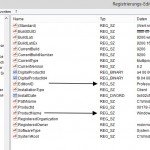 Zur Sicherheit ist es aber ratsam ein Image (Sicherung) zu erstellen.
Zur Sicherheit ist es aber ratsam ein Image (Sicherung) zu erstellen.
- Win+R drücken regedit eintippen und öffnen
- Zum Pfad: HKEY_LOCAL_MACHINE\SOFTWARE\Microsoft\Windows NT\CurrentVersion gehen.
- Den Eintrag: EditionsID doppelt anklicken und in den Eintrag in Professional ändern
- Sowie den Eintrag ProductName in Windows 8 Pro Siehe Bild. Leerzeichen nicht vergessen.
Nun die DVD / USB-Stick einlegen / anstöpseln oder die *.iso mounten
Danach zur Win8Install\ sources\Setup.exe ( nicht die Win8Install\Setup.exe anklicken!)
Bei der „Installation“ die Seriennummer eingeben und Windows machen lassen.
Danach sollte alles so übernommen worden sein wie vorher. Egal ob Treiber, Programme oder Apps.
Sollte nun doch ein Programm dabei sein, welches Windows nicht übernommen hat, landet es mit den Einstellungen (Profilordner) unter C:\Windows.old.
Hat man alle Daten aus dem Ordner gesichert und wieder übernommen, kann man den Ordner danach über die Bereinigung wieder löschen. Windows.old Ordner nach einer Installation löschen
Das wars auch schon.
Windows 8.1 mit WMC zurück zur Professional
Um unter Windows 8.1 ohne Neuinstallation von der Windows 8.1 mit Windows Media Center ohne Neuinstallation zurück zur Professional zu kommen, bedarf es eine:
▪ Windows 8.1 Pro VL (Volumenlizenz), die nach dem 17.10.13 erstellt wurde.
▪ Windows 8.1 Enterprise VL, die nach dem 17.10.13 erstellt wurde. Die „90 Tage“ Enterprise funktioniert nicht.
[Update]: Mit der Windows 8.1 Update (1) funktioniert wieder das Inplace Upgrade und damit auch der Wechsel von der 8.1 Pro mit Media Center zurück zur Windows 8.1
Die Änderungen entsprechen der, der Enterprise Version. Deshalb verlinke ich dieses Tutorial hier einmal.
▪ Windows 8.1 Update (1) 90 Tage Enterprise in Professional ändern ohne Neuinstallation
Somit bleibt unter Windows 8.1 nur noch die Funktion:
- Win + X drücken Programme und Features aufrufen
- Links dann Windows-Features aktivieren oder deaktivieren
- Im neuen kleinen Fenster dann den Haken bei Windows Media Center den Haken entfernen
Somit hat man zwar noch eine Windows 8.1 Pro mit WMC, aber das Media Center selbst ist deaktiviert.
Wer das Windows Media Center trotzdem vollständig vom PC entfernen möchte, kann den Dism Befehl anwenden.
Media Center deinstallieren mit dem DISM Befehl
Auch interessant:
▪ Die wichtigsten Tutorials für Windows 8 und 8.1 bei uns im Wiki
▪ Alle Tutorials für Windows 8 und 8.1 im Wiki
▪ Die wichtigsten Tutorials speziell für Windows 8.1
▪ Alle Tutorials speziell für Windows 8.1








[…] […]
Danke für den Tipp, hat funktioniert.
Habe bei der Reinstallation natürlich die Updateversion ausgewählt.
Hat dann fast 2 Stunden installiert, dachte schon wäre hängen geblieben. Klappt aber allles einwandfrei.
Ralf
Ist auf jeden Fall einfacher, wie alles wieder neu zu installieren.
Schön das es bei dir geklappt hat.
wie kann ich von Media Center zurück zum normalen Win 8 Pro wenn ich von XP über das Netz aufgerüstet habe (keine DVD vorhanden)?
Wenn du die Win 8 Pro Upgrade gekauft hast, dann lad dir die
Setup.exe
(Install Windows 8 drücken) für die Windows 8 Pro herunter, starte sie, gib deine Seriennummer ein und wenn die Datei heruntergeladen wurde einfach auch Installationsmedium erstellen klicken.
So kommst du zu einer DVD / USB-Stick.
Dann kannst du den Trick oben anwenden, um vom Windows Media Portal wieder zurück zur Win 8 Pro zu kommen.
ich habe dieses verfahren jetzt mehrmals ausgetestet, aber kein erfolg gehabt bis jetzt… wenn ich das setup starte kann er nicht upgraden. ich soll PC und dann setup neu starten, aber auch danach geht es nicht… Warum nicht?
Hallo Phillip,
hast du denn auch die Setup.exe im Win8Install\ sources\Setup.exe genommen? Denn das ist wichtig.
ja habe ich aber dennoch hat es nicht funktioniert
Schwer nachzuvollziehen, wo jetzt der Fehler liegen könnte. Ich habs nun schon 2x hinter mir und das mit Erfolg.
Bleibt nur noch ein Fehler in der Registry. Tippfehler, Leerzeichen vergessen…
ich versuche es mal mit: den key überall raus löschen und nochmal versuchen.
ich bekomme u.a. den fehler https://www.dropbox.com/s/6kd67hbdbj9ue6p/fehler.png
muss es ein originales windows sein, mit dem es „upgegradet“ wird?
Das geht mit jeder Windows 8 Pro DVD.
Du kannst nun per Telefon aktivieren oder diesen Trick probieren:
Windows 8 Upgrade auf leerer Festplatte clean installiert und aktiviert sich nicht
[…] […]
Hallo, ich habe in der Reg die Angaben geändert und von der CD aus den Ordner Sourcess das setup gestartet.
folgendes kommt als Meldung und ich habe keine Möglichkeit das Setup auszuführen
„“Windows 8 Pro with Media Center“ kann nicht auf „Windows 8“ aktualisiert werden. Sie können stattdessen eine neue Kopie von „Windows 8“ installieren, die Ergebnisse einer solchen Neuinstallation unterscheiden sich jedoch von denen eines Upgrades. Dateien, Einstellungen und Programme werden nicht beibehalten. Alle Programme müssen von den Originalinstallationsdatenträgern oder -dateien neu installiert werden. Sichern Sie Ihre Dateien vor der Installation von Windows an einem externen Ort, z. B. auf einer CD, DVD oder externen Festplatte. Klicken Sie zum Installieren einer neuen Kopie von „Windows 8“ oben links auf die Schaltfläche „Zurück“, und wählen Sie „Benutzerdefiniert (erweitert)“ aus.“
Kann mir jemand helfen? Danke
Hallo Emmi,
hast du nach der Registryänderung einen Neustart gemacht? Es kann sein, dass das die Ursache für die Meldung ist.
Die setup.exe hast du aus dem laufenden Windows 8 gestartet?
Ja, ich habe neu gestartet und aus meinem Ordner auf die Installations cd zugegriffen. Danke für die Antwort
Gerne doch.
Was mich stutzig macht ist, das er dir sagt Windows 8 Pro with Media Center” kann nicht auf “Windows 8″ aktualisiert .
Bedeutet für mich das die Änderung in der Reg nicht übernommen wurde.
Drück mal die Win-Taste und tipp im neuen Startmenü regedit ein, Rechtsklick und unten dann als Administrator starten. Zum Pfad gehen und schau ob die Änderung drin ist und wenn ob sie korrekt ist.
Wenn nicht noch einmal ändern und danach sofort zur DVD ohne Neustart.
Wurde übernommen, in der Systemsteuerung steht jedoch immer noch Win 8 Pro with Media Center. Finde ich merkwürdig
Das ist normal. Der Regeintrag ist ja nur um dem Setup eine andere Version „vorzugaukeln“.
Aber warum es nun nicht funktioniert ist schon komisch.
Habe gerade noch einmal gestartet und als Administrator regedit ausgeführt. Änderungen sind übernommen. In der Systemsteuerung-System immer noch mit Media Center .
Sorry habe den Eintrag zu spät gelesen.
Noch eine Frage: Hast du eine originale DVD oder Upgrade-DVD, oder eine selbst gebrannte vom Online-Download (30,-€ Version)?
2 € von Amazon
52€ Original CD über Amazon, 64 bit Version
Dann versteh ich es wirklich nicht mehr. Denn mit der müsste (muss) es eigentlich funktionieren. So hab ich es auch hinbekommen im Test.
würde es etwas bringen Media Center per Hand zu deinstallieren? Ich wollte die Refreshoption wegen Fehler meiner Updates von Apps machen
Per Hand würde ich es nur so machen:
Win + X drücken im Menü dann Programme und Features auswählen.
Links Windows Features aktivieren oder deaktivieren anklicken.
Medienfeatures anklicken und Haken beim Media Center entfernen.
Siehe Media Center entfernen.
Beim Refresh musst du aber alle Programme neu installieren, das ist dir bewusst?
Dann kannst du auch deine Daten/ Profile (AppData-Ordner) lieber extern sichern und neu installieren.
Achso, jetzt versteh ich das mit dem Refresh.
Das finde ich nicht so toll, ich dachte ich kann an Hand deines Weges mein System reparieren. Ich hatte Tuneup drauf und ich denke, dass er einiges von MS rausgeschmissen hat und nun machen meine Apps keine Updates mehr.
Ich hatte Tuneup drauf
Kann durchaus die Ursache sein. TuneUp und andere „Optimierer“ sind völlig überflüssig und können eher mehr zerstören als optimieren.
[…] […]
„Dieser Upgradepfad wird nicht unterstützt. Schließen Sie Setup, und starten Sie es über das Stammverzeichnis des Mediums neu, oder gehen Sie zurück, und wählen Sie eine andere Installationsoption aus.“
Diese Fehlermeldung sagt mir Windows. was soll ich jetzt machen?
Hallo Sebastian,
benutzt du Windows 8.1?
*edit*
Hab es eben einmal getestet. Es funktioniert unter Win 8.1 nicht mehr. Habe den Beitrag aktualisiert.
[…] […]
[…] […]
Hallo, ich habe einen Key für Windows Media Center in Windows 8.1 Professional Plus eingegeben, doch nach dem Neustart konnte ich Windows nicht mehr aktivieren. (Weder mit dem einen, noch mit dem anderen Key).
Was muss ich nun genau machen, um wieder ganz normal Windows 8.1 Pro zu haben? Muss ich einfach nur dort den Haken wie oben erklärt herausnehemn? Möchte meinen PC auf keinen Fall neu aufsetzen!
Dankeschön für eure Hilfe
Normalerweise sollte sich Windows 8.1 wieder aktivieren. Ansonsten probiere es über Telefon oder slui 4 aktivieren.
Siehe: Windows 8.1 offline aktivieren
[…] […]
[…] […]